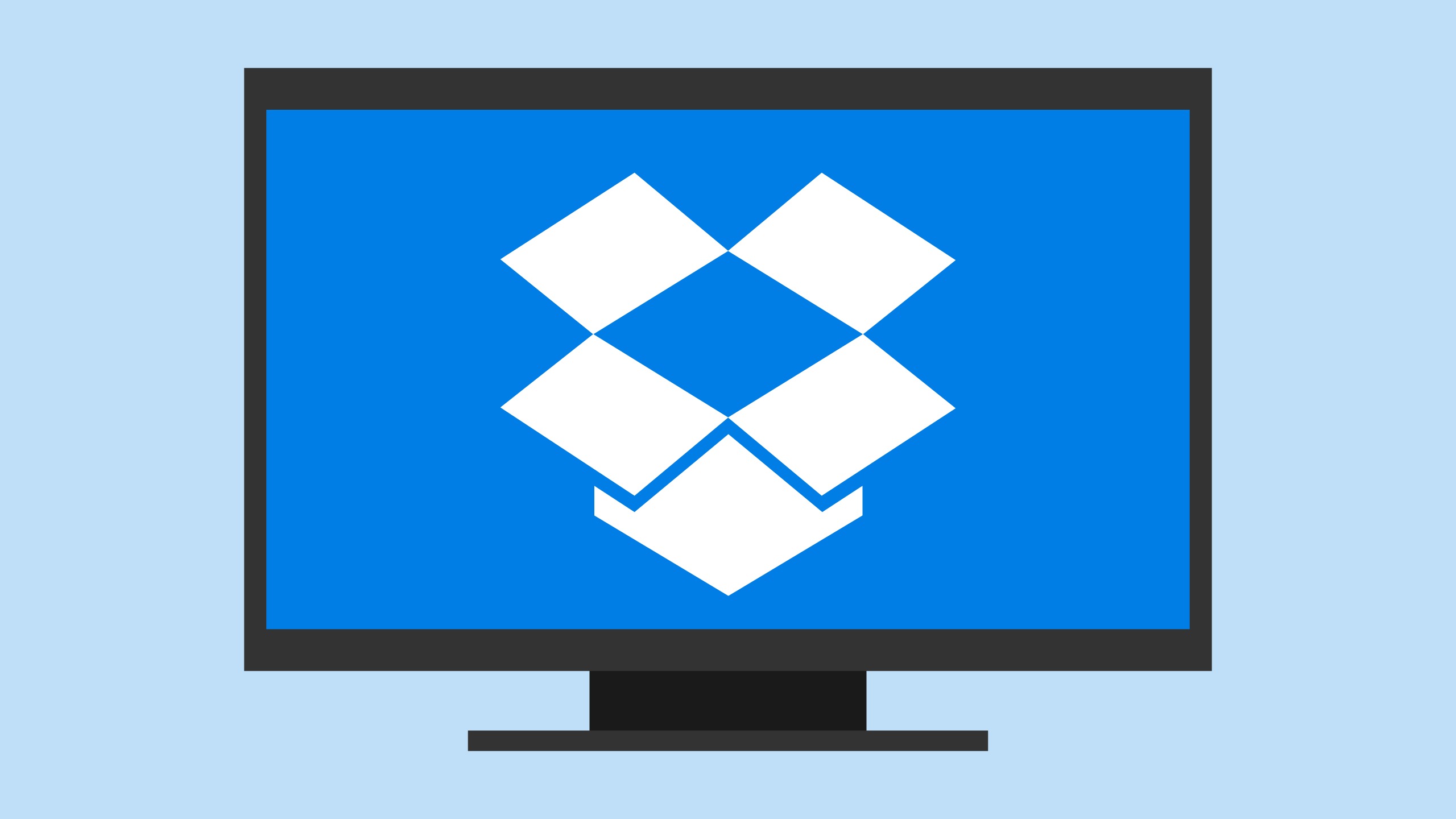382
Dropbox se inicia por defecto cada vez que se inicia el sistema tras la instalación. Si no lo deseas, puedes volver a desactivar esta función
Cómo evitar que Dropbox se inicie automáticamente
Puedes desactivar el inicio automático de Dropbox en el Administrador de tareas de Windows 11, por ejemplo. Sin embargo, es más fácil hacerlo directamente a través de la configuración de Dropbox:
- Haz clic en el icono de Dropbox en el área de notificación de la parte inferior derecha de Windows.
- En la nueva ventana, haz clic primero en la abreviatura de tu foto de perfil/nombre en la esquina superior derecha y, a continuación, selecciona la configuración.
- En la sección General, haz clic en el botón situado junto a Abrir Dropbox al iniciar el sistema.
- Ahora puedes volver a cerrar la configuración. Si quieres volver a añadir Dropbox al inicio automático de Windows más adelante, simplemente vuelve a hacer clic en el interruptor.